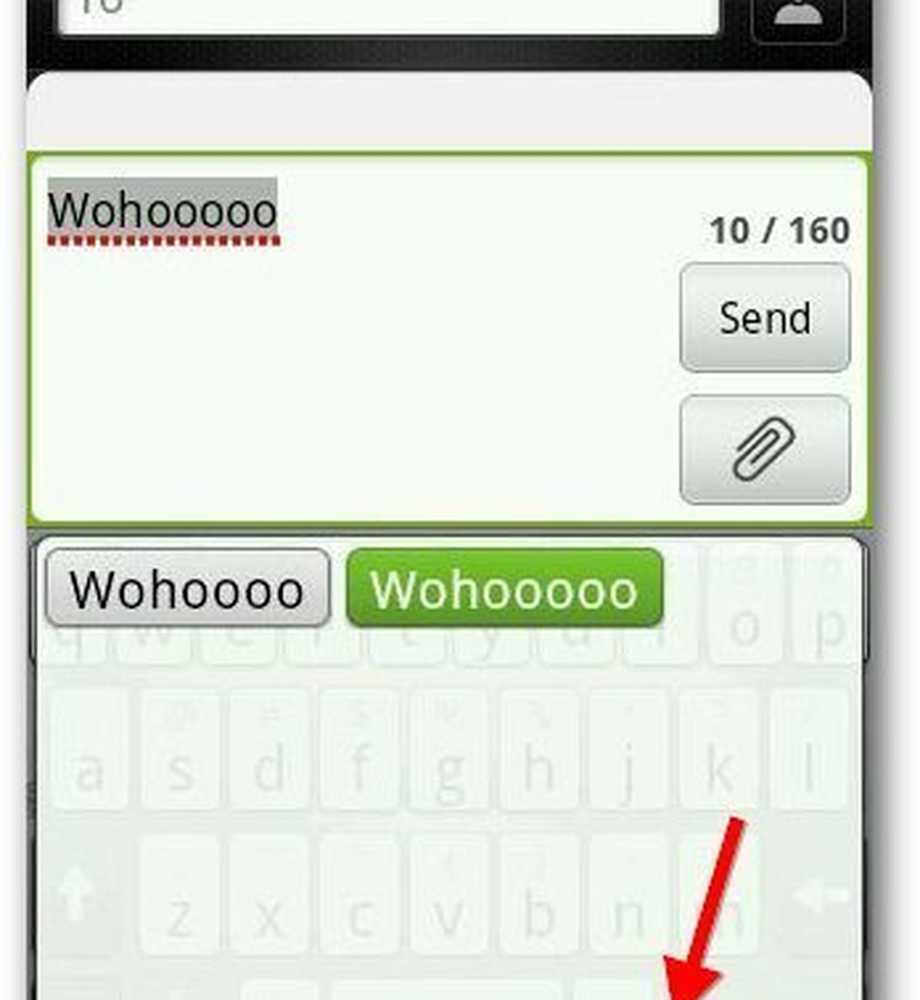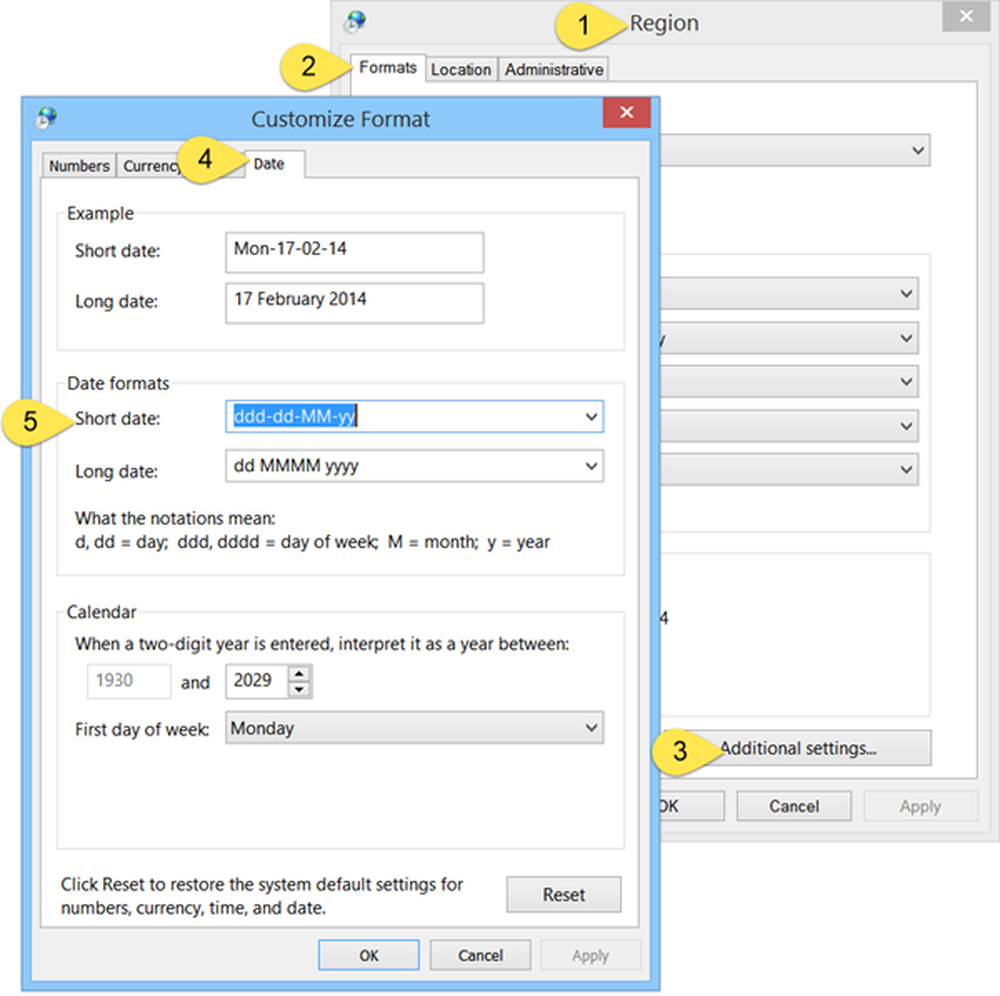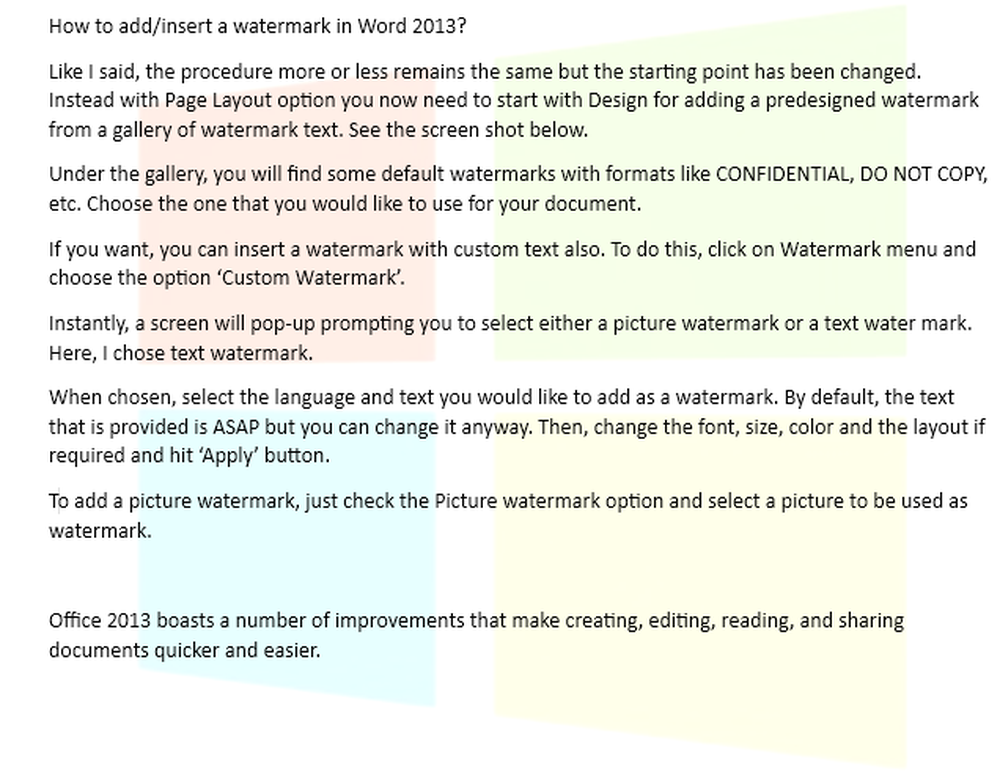Hinzufügen von benutzerdefinierten Suchmaschinen in Google Chrome

Starten Sie Chrome, klicken Sie auf das Schraubenschlüssel-Symbol und klicken Sie auf Einstellungen.
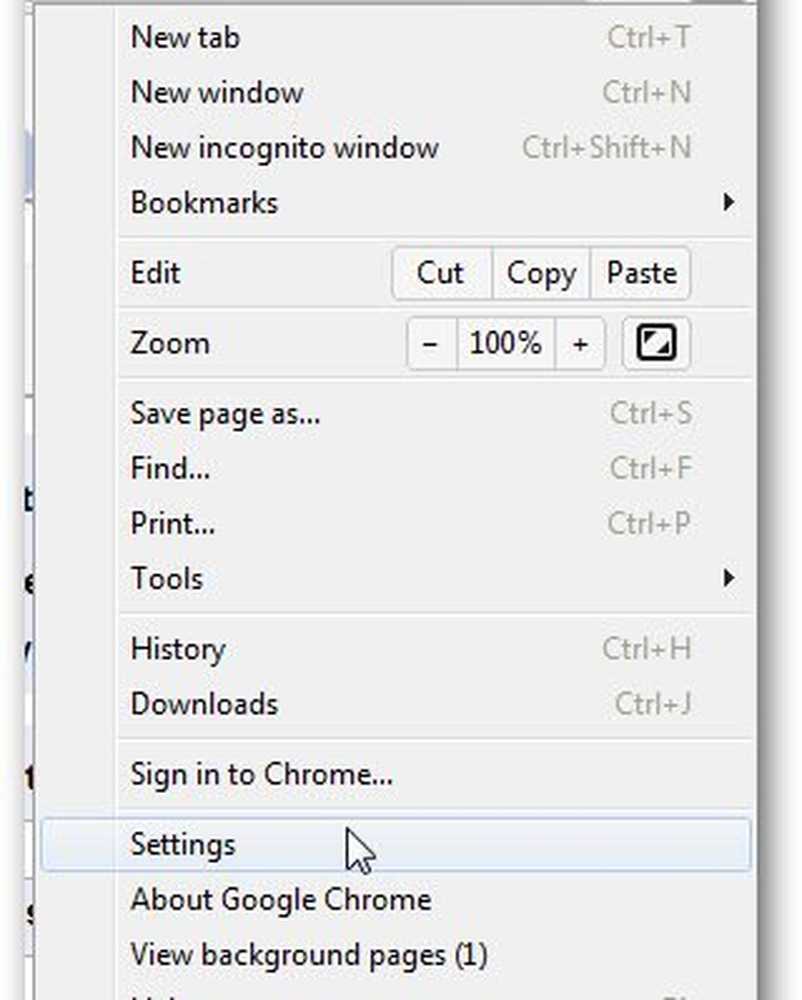
Klicken Sie unter Suche auf Suchmaschinen verwalten.
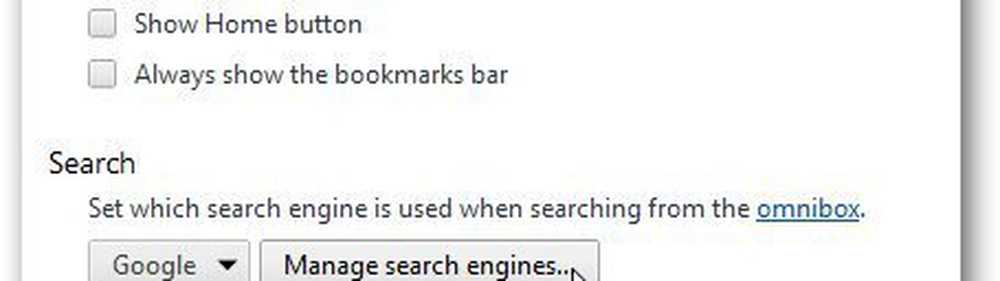
Dort werden die Websites angezeigt, die in den benutzerdefinierten Suchmaschinen hinzugefügt wurden.
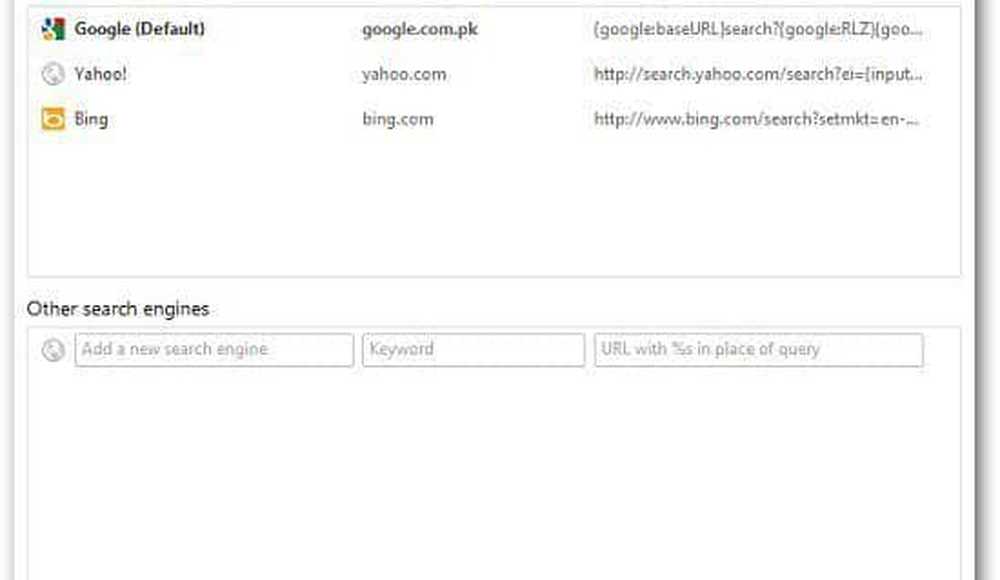
Das Hinzufügen einer benutzerdefinierten Suchmaschine ist einfach. Geben Sie unter Andere Suchmaschinen den Namen der Suchmaschine, das Schlüsselwort (wird zur Suche in der Adressleiste verwendet) und die Such-URL der Website ein.
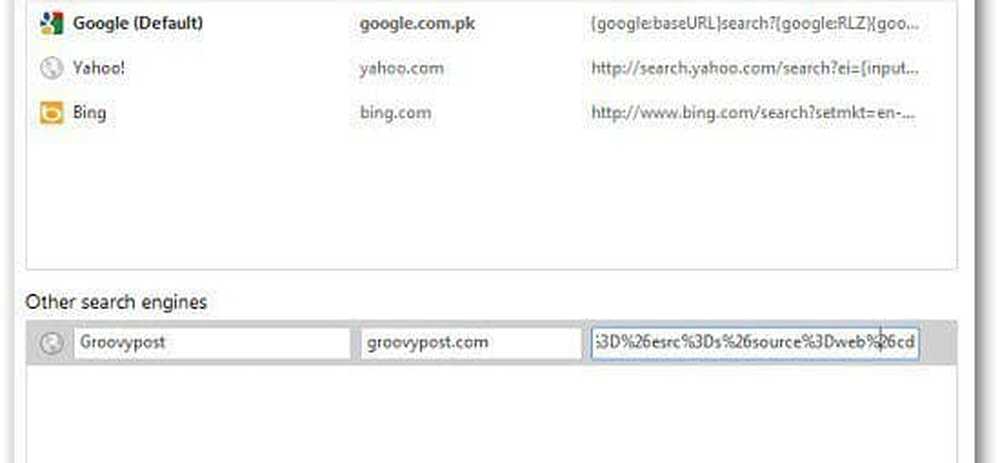
Um die Such-URL der Website zu finden, die Sie zu benutzerdefinierten Suchmaschinen hinzufügen möchten, rufen Sie diese Website auf und suchen Sie nach einem Stichwort. Kopieren Sie dann die URL und ersetzen Sie das Suchwort durch "% s" Wie nachfolgend dargestellt.
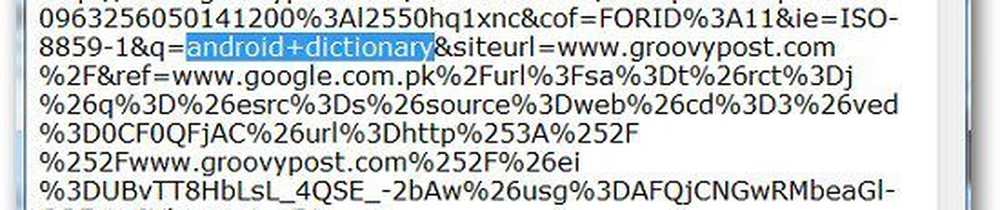
Um eine Suche in der neu hinzugefügten Suchmaschine durchzuführen, geben Sie das Schlüsselwort gefolgt von einem Leerzeichen ein, und das Symbol der benutzerdefinierten Suchmaschine wird angezeigt. Geben Sie nun ein Stichwort ein, nach dem Sie suchen möchten, und drücken Sie die Eingabetaste.

Wenn Sie die benutzerdefinierte Suchmaschine als Standard festlegen möchten, wechseln Sie erneut zu Suchmaschinen verwalten, und fahren Sie mit der Maus über die Suchmaschine. Eine neue Schaltfläche "Als Standard festlegen" wird angezeigt. Klicken Sie darauf, und Sie sind fertig.